写真との恋愛の過程で、さまざまな機器を使用します。購入するものもあれば、物乞い、借りる、盗むものもあります。それらはすべて、何らかの目的に役立ちます。あなたが永遠に保つほどあなたがとても愛しているかもしれないいくつか。ほとんどの場合、そうはなりません。
私がギアについて話すのを頻繁に聞くことはありません。時間が経つにつれて、私は自分のギアを簡素化するために一生懸命働きました、そして旅行写真家として、私は余分なサイズと重量を落とすことに冷酷でなければなりませんでした。ただし、ワークフローにとって非常に価値のあるツールに出くわすことがあり、それなしでは作業を想像することはできません。私にとってそれらのツールの1つは、グラフィックタブレットです。

UnsplashのKateTryshによる写真
私はかなりの数年前からタブレットを使用していますが、バッグに入れるだけの価値があります。所有しているものをすべて売り、カメラを持って世界中を旅する片道切符を購入したとき、タブレット用のスペースを見つけました。それは私の後処理に革命をもたらしました、そしてそれはあなたにも革命を起こすことができます。
グラフィックタブレットとは何ですか?
グラフィックタブレットは、マウスの代わりにスタイラスを使用して、コンピューター画面上のカーソルを制御できるようにするデバイスです。それらは多くのサイズで提供され、さまざまな機能を提供します。これらは、スタイラスを使用してタブレットの表面をポイントまたは描画することで機能します。これにより、動きが画面に転送されます。ほとんどの場合、スタイラスとタブレットにボタンが付いており、マウスボタンまたはキーストロークとして機能するように構成できます。
ボタンのない小さなタブレットから、iPadのように画面に直接描画できる巨大なディスプレイまでさまざまです。多くの場合、感圧性などの機能が含まれているため、描画時に非常に便利な非常に正確な制御が可能です。

UnsplashのKellySikkemaによる写真
タブレットを使用する理由
タブレットの何がそんなに特別なのか自問しているかもしれません。古き良きマウスの何が問題になっていますか?使ってみるまでは同じように感じていました。控えめなマウスは、日常のコンピュータでの使用には問題なく機能しますが、写真編集に関しては厳しく制限されています。
写真の細部を編集しようとして、何度も何度もやり直さなければならないことに不満を感じたことはありませんか?マウスを使用するときは、腕と手の大きな筋肉と骨の動きに依存して、画面上でマウスを動かします。信じられないほど面倒です。腕は大きな動きではうまく機能しますが、小さくて正確な動きではそれほど機能しません。
次に、ペンで描くために必要な精度と細かい運動技能について考えてみましょう。あなたの手のすべての小さな筋肉は、動きを制御するために使用されます。私はそれをこのように考えるのが好きです。幼児はマウスを使用できますが、タブレットを使用する方法はありません。彼らは自分の名前を書くことさえできません。タブレットを使用すると、何年も前に開発した細かい運動技能を使用できます。

UnsplashのJosefanDiazによる写真
タブレットをどのように使用しますか?
Photoshopのチュートリアルでタブレットが使用されているのを見て、どのように使用されているのか疑問に思ったことがあるかもしれません。タブレットを使用するメリットを享受するために、プロのレタッチャーやイラストレーターである必要はありません。 Lightroomですべての後処理を行ったとしても、タブレットを使用するとプロセスがはるかに正確で楽しいものになる可能性があります。
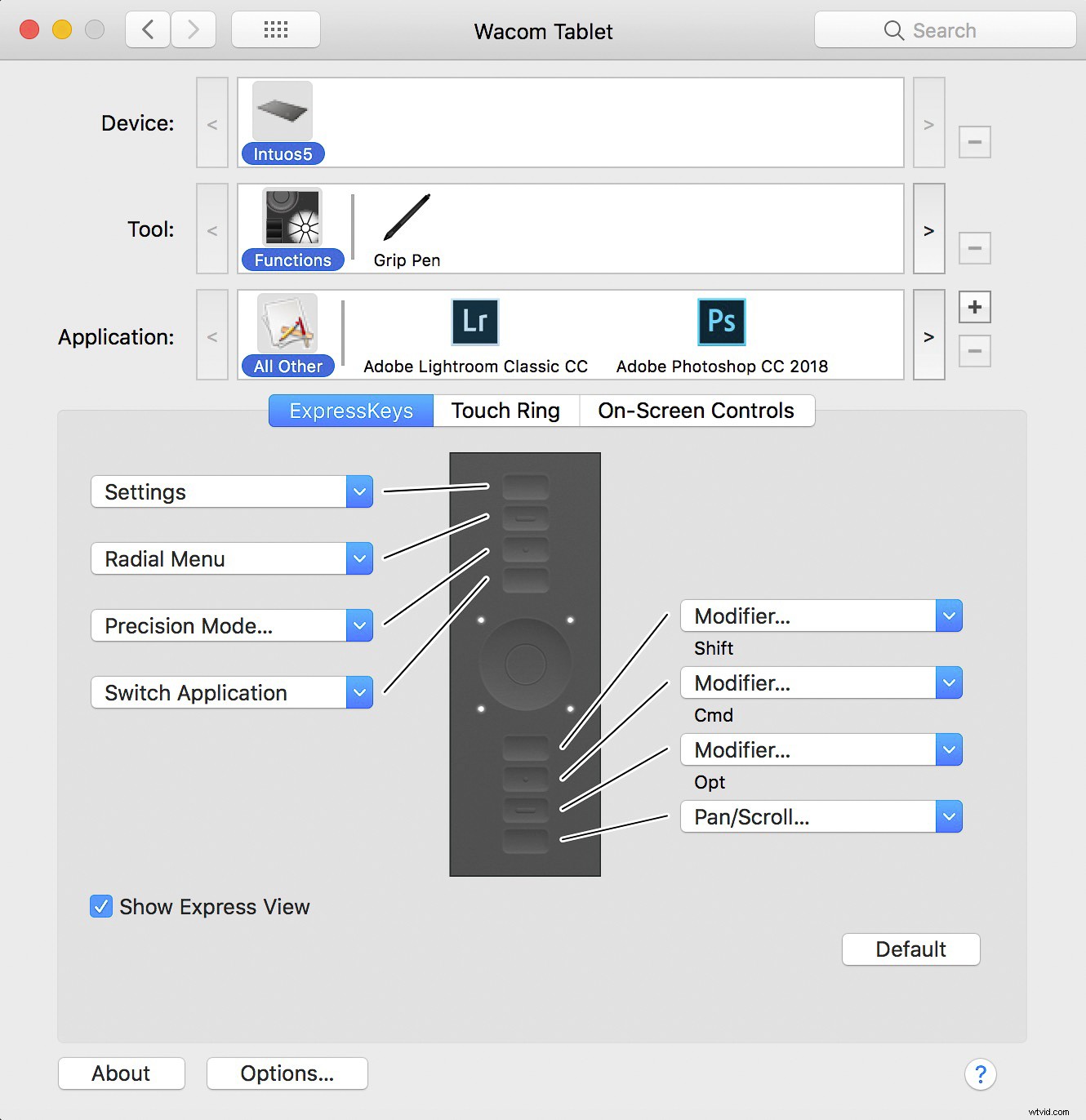
Wacom設定パネルのExpressKeyメニュー。
タブレットで編集する主な利点は、速度と精度です。前に述べたように、ほとんどのタブレットには、スタイラスとタブレット自体にいくつかの追加のコントロールがあります。これらのコントロールは、ほとんど何でもできるようにカスタマイズできます。
これは、最も一般的に使用されるキーストロークを1つのボタンに置き換えることができることを意味します。タッチリングは、ブラシのサイズや硬さ、スクロールやズームなどを調整するように設定できます。これらのコントロールにより、後処理を大幅に高速化できます。
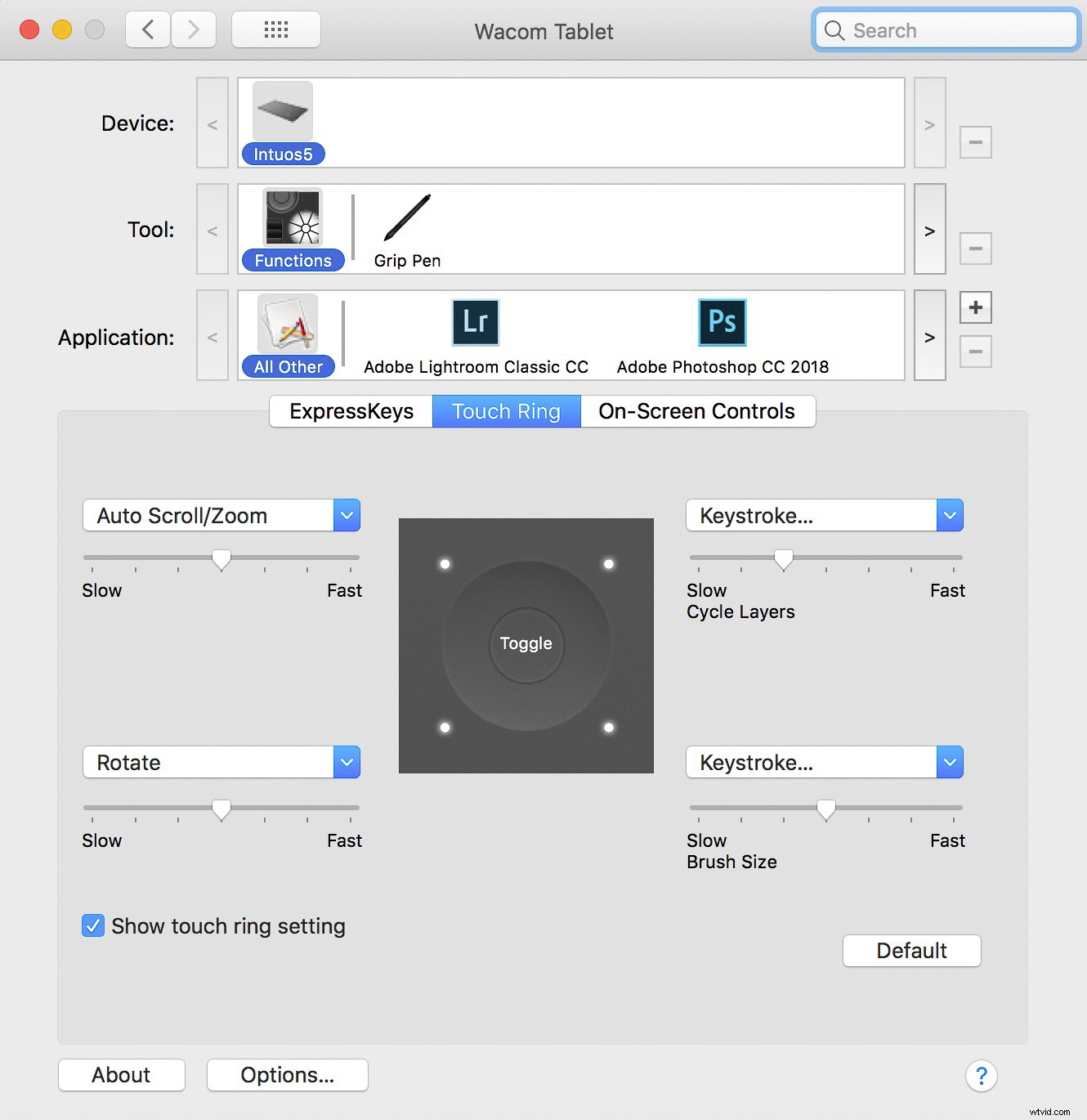
Wacom設定パネルの[リングオプション]をタップします。
グラフィックタブレットが本当に優れているのは、写真にローカル調整を適用する場合です。選択、描画、ペイント、消去、または覆い焼きと焼き込みのいずれの場合でも、スタイラスを使用すると、マウスよりもはるかに簡単であることがわかります。より自然に感じられ、ミスが大幅に減ります。
現在、写真に多くのローカル調整を行っていない場合は、時間をかけてその方法を学ぶことを強くお勧めします。基本的な覆い焼きと焼き込みを学ぶことは、後処理スキルを次のレベルに引き上げるためにできる最善のことの1つです。タブレットでそれを行うと、ワークフローにどのような違いがあるかに驚かれることでしょう。
LightroomとPhotoshopの両方での覆い焼きと焼き込みの基本を学ぶ、無料で利用できる多くの優れたリソースがあります。タブレットのセットアップと使用についても同様です。少し学習曲線がありますが、一度コツをつかめば、マウスで編集する必要はもうありません。
タブレットの選択
すでに述べたように、タブレットの価格、サイズ、機能はさまざまです。必要なものは、予算、机のスペース、仕事の仕方など、いくつかの要因によって異なります。
あなたは25ドルから2000ドルまでどこでも使うことができるので、あなたのニーズに合う何かがあります。あなたはその仕事をする100ドル以下のまともなタブレットを見つけることができるはずです。

WacomのハイエンドCintiqタブレット。UnsplashのNorbertLevajsicsによる写真
適切なサイズを選択するのは難しい場合があります。一方では、タブレットが大きいほど、使いやすくなります。大きなタブレットを使用すると、画面内を移動する必要がなくなります。一方で、それはあなたの机やあなたのバッグの中でより多くのスペースを占めるでしょう。個人的には、ラップトップよりも小さいタブレットを使用するのが好きです。そうすれば、外出先でもバッグにぴったり収まります。
機能に関しては、より高度な機能はそれほど必要ありません。私の古いWacomIntuosは感圧機能を備えておらず、見逃すことはありません。ワークフローをかなりスピードアップできるので、少なくともいくつかのコントロールボタンを備えたタブレットを使用することをお勧めします。
ただし、高価なハイエンドタブレットを入手することを強調しないでください。基本的なモデルまたはより安価なブランドがニーズにぴったり合うことがわかるでしょう。 iPadを横に置いている場合は、iPadをコンピューターに接続して、タブレットとして使用できるアプリがあります。

Huionグラフィックス描画ペンタブレット–UnsplashのDrewThomasによる写真
頼む、借りる、盗む
まあ、盗むことはないかもしれませんが、周りに聞いて、あなたが知っている誰かが1週間試してみるために借りたり借りたりできるタブレットを持っているかどうかを確認してください。テストするものを見つけたら、チャンスを与えてください。私が言ったように、それに慣れるには時間がかかるので、すぐに諦めないでください。
頭を悩ませたら、自分だけのものが欲しくなると思います。決して振り返ることはありません。
